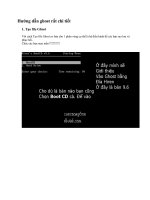Tải Cách bỏ đường viền của bảng - Hướng dẫn tạo và xóa đường kẻ trong Word
Bạn đang xem bản rút gọn của tài liệu. Xem và tải ngay bản đầy đủ của tài liệu tại đây (324.24 KB, 4 trang )
<span class='text_page_counter'>(1)</span><div class='page_container' data-page=1>
<b>Cách tạo và xóa đường kẻ ngang trong Word</b>
<b>Bạn đang soạn thảo văn bản bằng Word và muốn tạo hay xóa các đường kẻ</b>
<b>ngang mà khơng biết làm cách nào. upload.123doc.net sẽ hướng dẫn bạn cách</b>
<b>tạo và xóa dịng kẻ trong Word.</b>
Người sử dụng rất hay qn khi tạo đường viền, kết quả vơ tình tạo ra các dịng kẻ
mà khơng thể nào xóa bằng cách thơng thường được. Tuy nhiên đây là lỗi dễ khắc
phục và bạn hồn tồn có thể làm được điều này.
</div>
<span class='text_page_counter'>(2)</span><div class='page_container' data-page=2>
Đường kẻ ngang in đậm: nhấn 3 dấu gạch dưới _ rồi nhấn Enter
Đường kẻ đôi: nhấn 3 dấu bằng === rồi nhấn Enter
Đường kẻ ba: nhấn 3 dấu thăng ### rồi nhấn Enter
Đường kẻ bằng các dấu chấm vuông: nhấn 3 dấu hoa thị *** rồi nhấn Enter
Đường kẻ ziczac: nhấn 3 dấu ngã ~~~ rồi hấn Enter
<b>Cách xóa dịng kẻ ngang trong Word </b>
<b>Bước 1: Click chuột vào gần vị trí bị dịng kẻ ngang sau đó chọn Page Layout ></b>
</div>
<span class='text_page_counter'>(3)</span><div class='page_container' data-page=3>
<b>Bước 2: Trong Boders and shading bạn click sang tab Borders, click vào đường kẻ</b>
như trong hình để tắt rồi OK để xác nhận.
</div>
<span class='text_page_counter'>(4)</span><div class='page_container' data-page=4></div>
<!--links-->